win7鼠标速度怎么调
发布时间:2016-11-08 12:02
相关话题
想知道怎么调整win7鼠标的移动吗?下面是小编带来的关于win7鼠标速度怎么调的内容,欢迎阅读!
win7鼠标速度怎么调?
Windows7系统鼠标的设置和灵敏度的调节
左键点击:开始 - 控制面板;
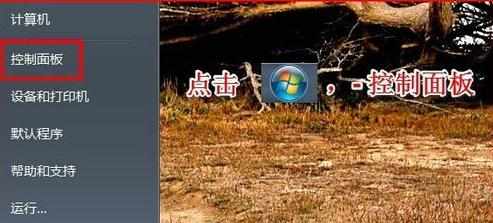
在控制面板窗口,我们找到:鼠标,并左键双击:鼠标;
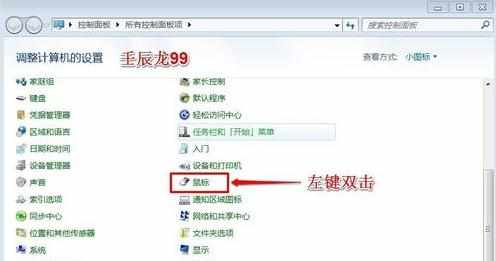
如果我们习惯于用左手操作,可以点击鼠标键配置中的:切换主要和次要的按纽,这时,我们的鼠标左键变成了右键,右键变成了左键;
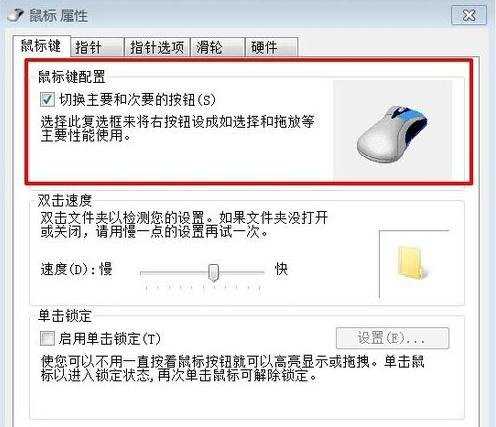
如果我们移动速度的滑块,再点击:应用 - 确定,可以调节鼠标的灵敏度;
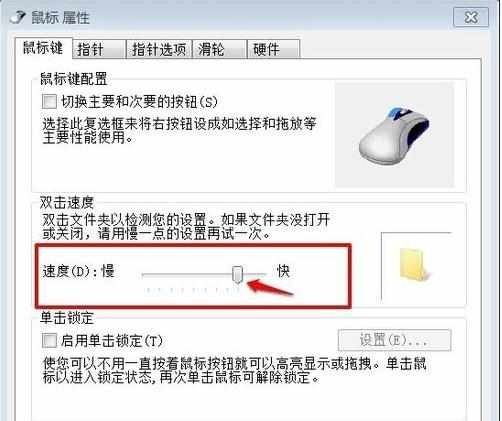
如果我们点击:启用单击锁定,配置,可弹出单击锁定的设置窗口,确定单击锁定的时间,再点击:确定,回到原窗口,再点击:应用 - 确定;
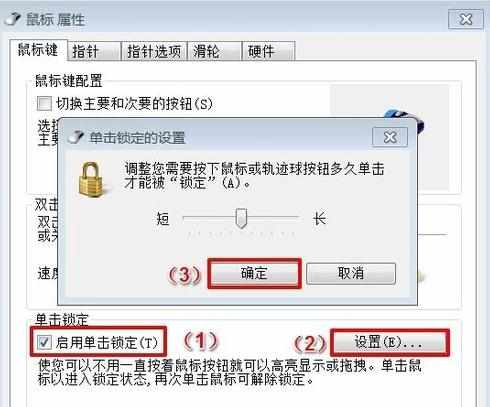
左键点击:指针,再点击方案方框中的小三角,可以选择鼠标指针图形和鼠标的显示方案,再点击:应用 - 确定;
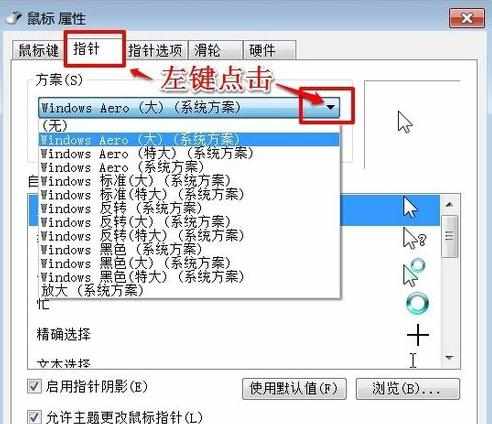
我们左键点击:滑轮,可以设置鼠标滑轮垂直滚动的行数和水平滚动的字符数;


win7鼠标速度怎么调的评论条评论